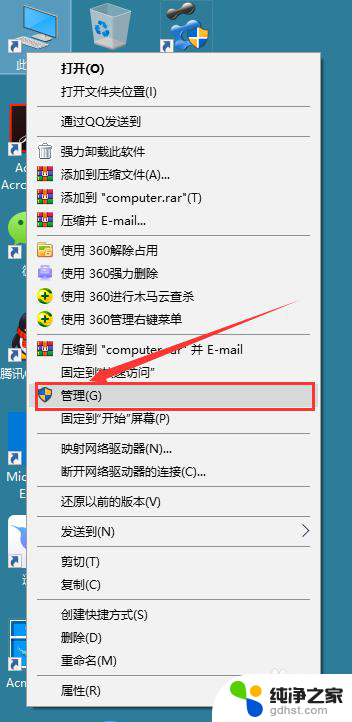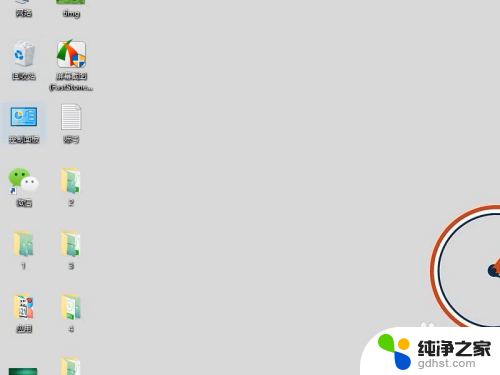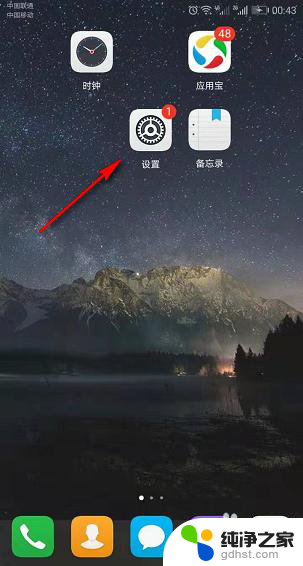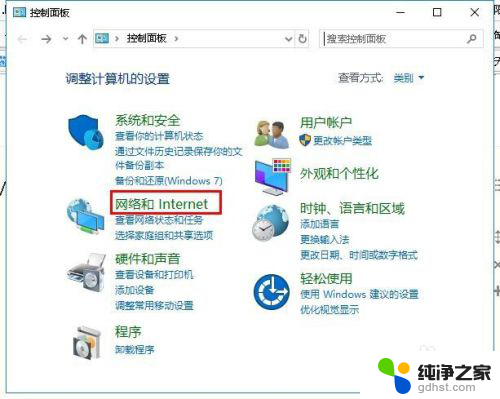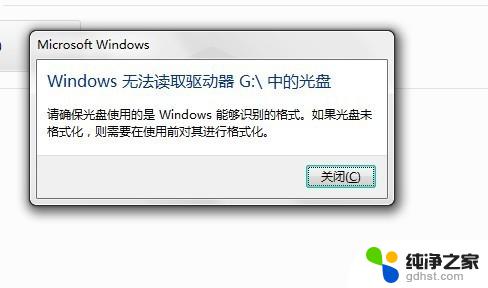无线网卡插入电脑无法识别
无线网卡插入电脑无法识别,当我们插入无线网卡到电脑时,如果无法识别或检测到无线网卡,这可能会给我们造成很大的困扰,无线网卡是连接我们电脑与无线网络之间的重要设备,如果无法正常工作,我们就无法享受到网络的便利。当电脑无法识别或检测到无线网卡时,我们应该怎么办呢?在本文中我们将探讨一些可能的解决方法,帮助您解决这一问题。
方法如下:
1.首先,将USB无线网卡插入电脑接口中,建议最好插到电脑机箱后面的USB接口上,以保持充足的供电。当电脑无法正常识别时,可以尝试更换USB接口进行插入

2.在确保无线网卡正常插入USB接口的情况下,右击“计算机”图标,从其右键菜单中选择“属性”项。
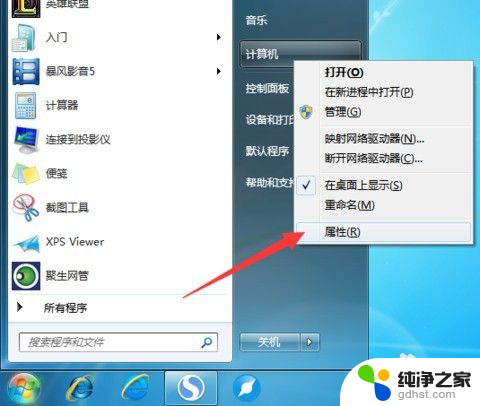
3.在打开的“系统”界面中,点击左上角的“设备管理器”按钮。
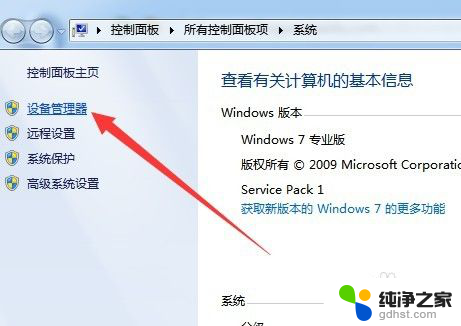
4.在打开的“设备管理器”窗口中,展开“网络适配器”列表。从中找到已禁用的无线网卡驱动程序,右击选择“启用”项。
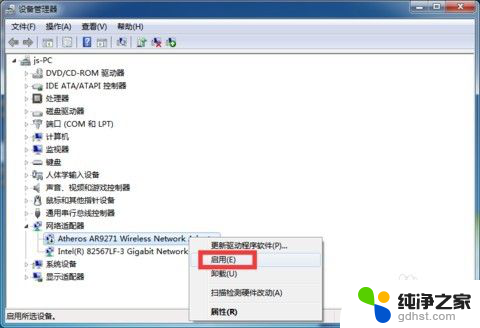
5.另外我们也可以使用“大势至USB监控软件”来启用USB无线网卡驱动程序。直接在百度中搜索即可获取程序下载地址。
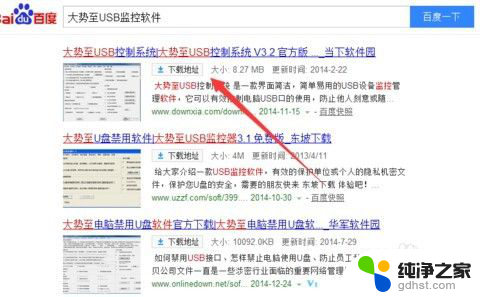
6.在打开的程序主界面中,选择“恢复USB存储设备、手机和蓝牙设备的正常使用”项。以开启USB设备的正常使用。
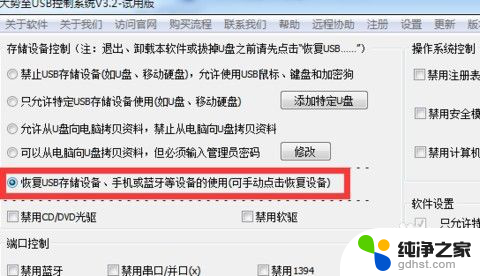
7.接下来清除勾选“禁用无线网卡”项,这样就可以重新启用USB无线网卡驱动程序啦。
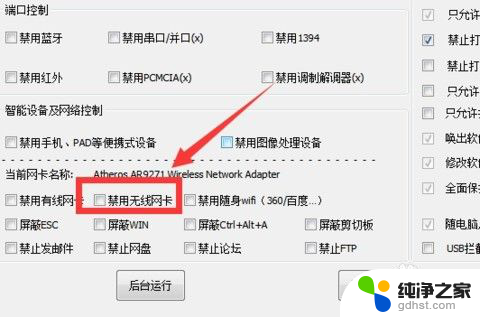
8.安装无线网卡驱动:
建议使用“驱动人生”来安装电脑硬件驱动,包括无线USB网卡驱动程序。可以从百度中搜索来获取此程序。
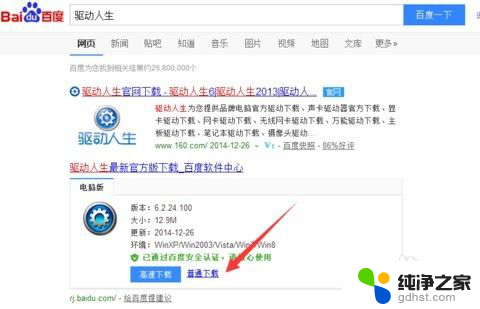
9.切换到“外设驱动”选项卡,点击无线USB网卡驱动下方的“安装驱动”按钮。以便联网安装无线网卡驱动程序。
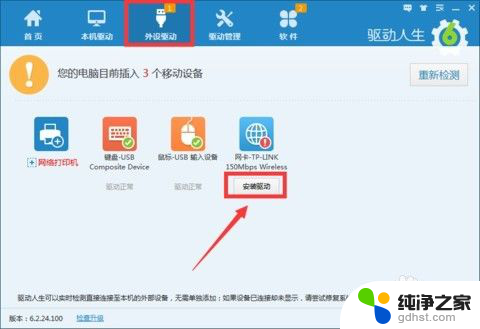
10.待无线USB网卡驱动安装完成后,就可以正常使用该无线网卡来连接路由器实现上网功能啦。
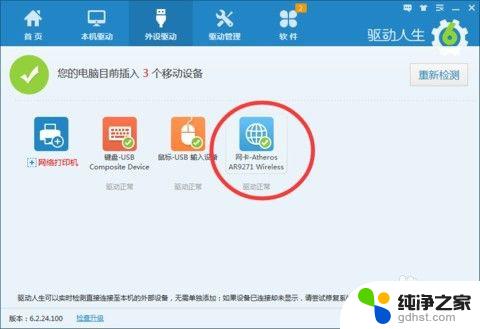
以上就是关于无线网卡插入电脑无法识别的全部内容,如果你遇到了相同的问题,可以按照小编的方法来解决。